YDLのインストール手順
まずはPS3のXMB上からブートローダをインストールするところから始まる。YDLを選んだ理由のひとつに、イメージファイル中にブートローダが含まれるという点がある。Fedora Coreなど他のディストリビューションだと、ブートローダを別途用意しなければならない。
YDLのイメージファイルを書き込んだDVDをPS3に挿入し、[XMBの設定]-[本体]-[他のシステムのインストール]を選ぶと、自動的にDVD内のブートローダを検索してインストールしてくれる。
これが終わると早速「他のシステムで再起動しますか?」と聞かれる。心の準備さえ出来ていれば「はい」を選んで再起動だ。
この状態でPS3の優先起動OSはLinux(ブートローダ)になる。気をつけて欲しいのは、電源を入れてもPS3が立ち上がらなくなる点である。
この先、無事に起動したYDL上からPS3を起動するよう命令すると、今度は優先起動OSがPS3に渡る。
しかし本格的に何をしたらいいかわからなくなったり、あるいはシステムをいじって起動できなくなってしまったとしても心配は要らない。
一度電源を落とし、電源スイッチを5秒以上長押しすれば「ピッ」という音とともに強制的にPS3を起動させることが可能だからだ。
ただしこの時画面設定などが一部出荷時に戻ってしまうことを注意したい(言い換えると、画面設定を間違えて正常に表示されなくなっても、電源スイッチの長押しで起動すれば問題ないということでもある)。
おかしくなった電源長押し。
これは是非覚えて帰っていただきたい。
意外に簡単なインストール
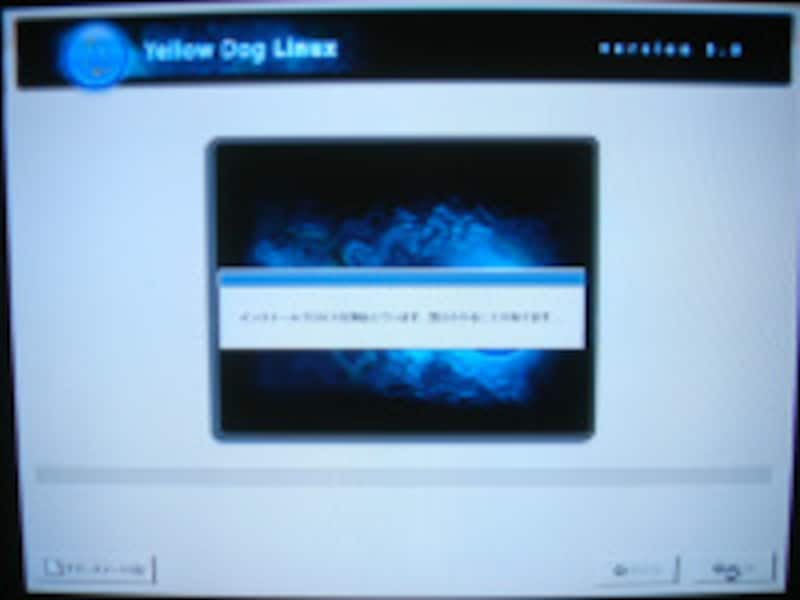 |
| インストール画面自体は日本語対応で、かなり親切である。 |
日本語で説明されるのでわかりやすく、悩むこともあまり無いだろう。
だが「すべてのデータを消失しますがこのドライブを初期化しますか?」等のメッセージは別だ。
こんな恐ろしいメッセージが表示されると条件反射的に「いややっぱやめときます」とキャンセルしてしまいそうになるが、ここは勇気を出して「はい」をクリックだ。
Linux側からPS3のデータは参照できないので、この際のメッセージは最初にパーティーションを区切った10GBに向けてのものなのである。なので、基本的にはここで「はい」を押したからPS3のデータが消去された、ということにはならない。ならないはずだ。ならないと思う。
ここを乗り切れば、あとは数回のクリックと1時間ほどの待ち時間でYDLのインストールは完了となる。
それではYDLのE17と呼ばれるデスクトップ環境を見てみよう。



